现代人生活离不开网络,而iPhone手机的wifi频繁掉线问题却让人感到困扰,当我们在使用苹果手机连接wifi时,突然遇到频繁断开的情况,不仅影响了我们的正常使用,还可能导致下载中断、游戏卡顿等问题。面对这个问题,我们该如何设置来解决苹果手机wifi频繁掉线的困扰呢?接下来将为大家介绍几种解决方法。
iPhone手机wifi频繁断开解决方法
步骤如下:
1.第一步,首先我们打开iPhone手机。接着我们点击【设置】选项;
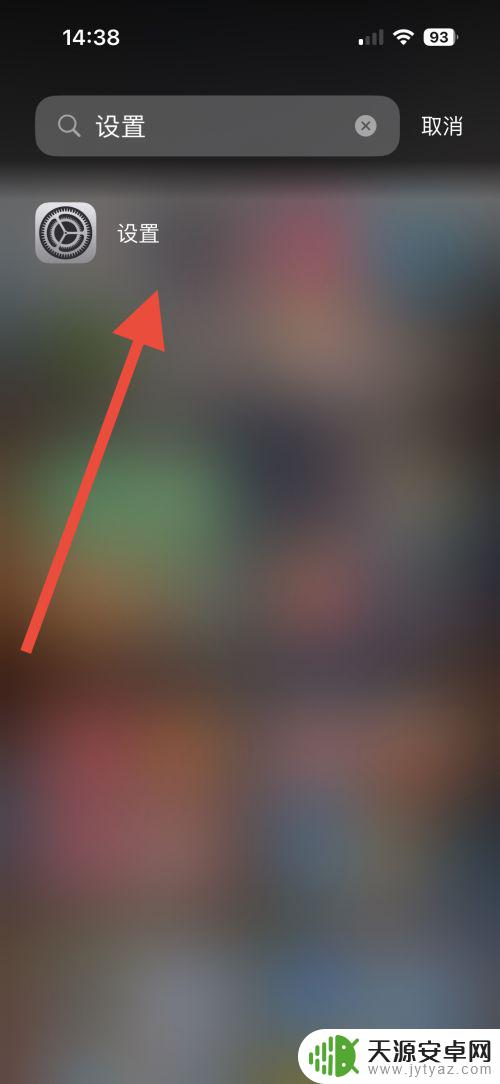
2.第二步,然后我们点击【通用】选项;
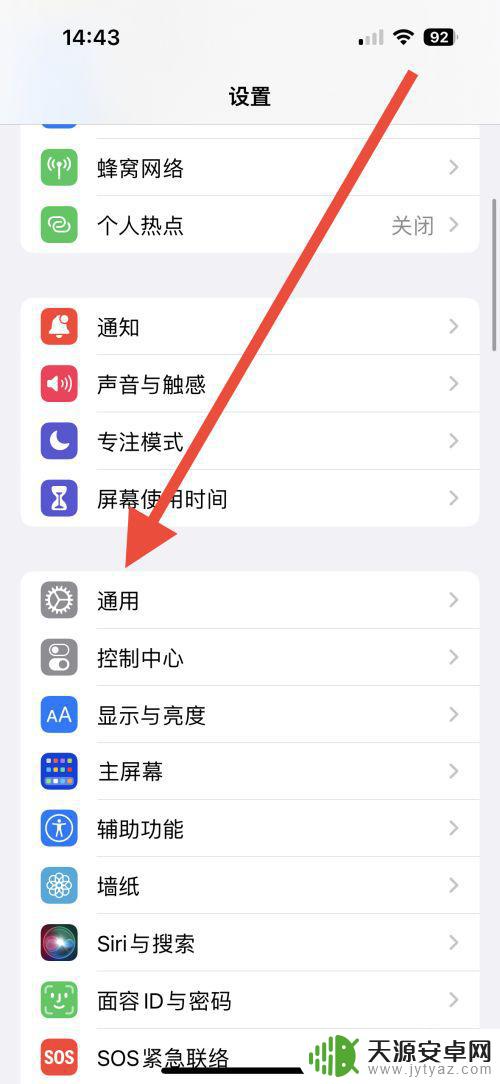
3.第三步,接着我们点击【还原】选项;
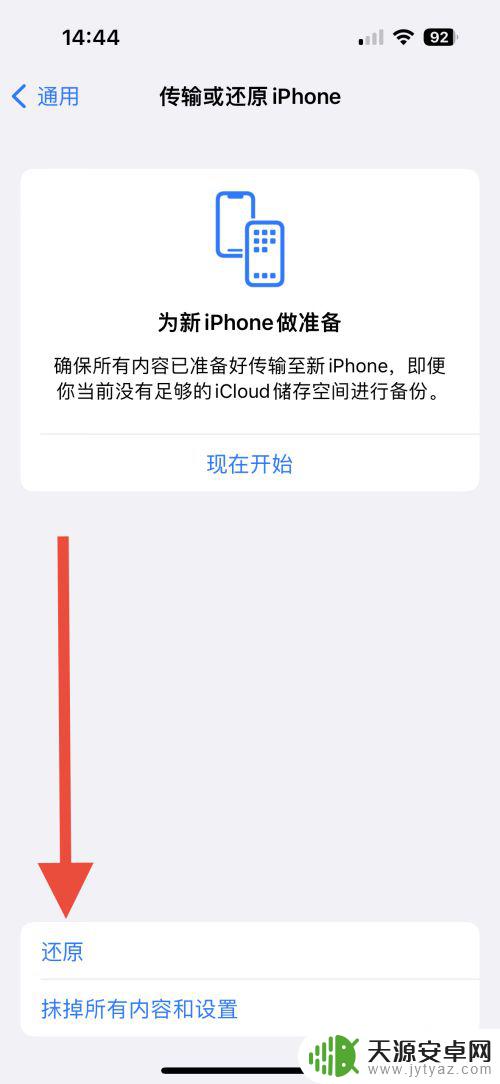
4.最后我们点击【还原网络设置】即可解决wifi频繁断开问题。
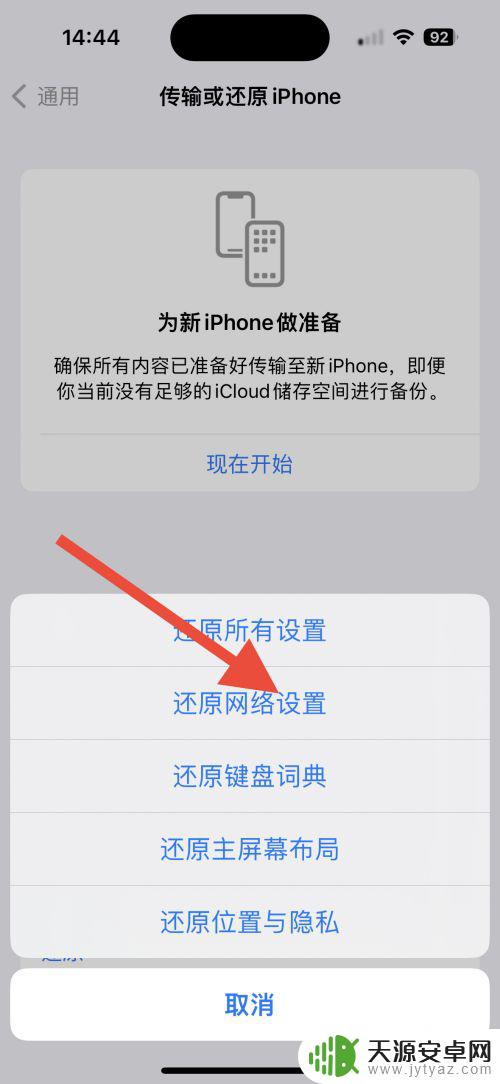
以上是关于如何设置苹果手机频繁掉线的全部内容,遇到相同情况的朋友们可以参照小编的方法来处理,希望能对大家有所帮助。









